Ha szereti az online videót, akkor gyakran kell a YouTube-on böngésznie a közelmúltban népszerű videoklipek között, beágyaznia és megosztani azokat a webhelyén, kommentálnia stb. Megosztottam móka YouTube tippeket és forrásokat a múltban, beleértve eszközök, amelyek segítségével élvezheti a YouTube karcsú élményét 3 YouTube-eszköz egy könnyű hátsó TV-élmény létrehozásához Olvass tovább továbbá YouTube “azonnali” keresőmotorok 3 webhely, ahol élvezheti a YouTube azonnali élményét Olvass tovább .
Ez a bejegyzés arról szól, hogy hatékonyabbá tegye a Youtube-videódat: nézzük meg a teljes (remélem) a Youtube-lejátszó gyorsbillentyűinek teljes útmutatóját.
Tudta-e, hogy a billentyűzettel teljes mértékben irányíthatja a YouTube-lejátszót? Ha nem, akkor az alábbi tippeket találhatja hasznosnak. Ha ismeri néhány YouTube-billentyűparancsot, akkor valószínű, hogy újokat fog felfedezni. Lássuk!
Tab gomb a kívánt szakasz kiválasztásához
A Tab billentyű lehetővé teszi a felhasználó számára, hogy az szakaszokról a következő sorrendben ugorjon:
- Lejátszás / szünet gomb;
- Keressen bár
- Hangerő;
- Felbontás;
- Előugró videó;
- Kiterjed
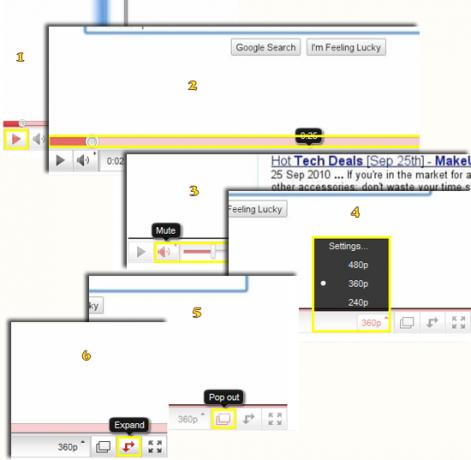
Megjegyzés: A Tab gomb hurok lesz a videolejátszó részén, tehát ha általában a gombot használja az oldalhivatkozások közötti váltáshoz, készüljön fel arra, hogy a videó fókuszálása után a gomb csak a lejátszót irányítja. Beágyazott videók esetén a videofókuszt kell összpontosítania, hogy a Tab gomb úgy működjön, mint a képernyőképen.
Ha a játékosok bármelyike ki van emelve, akkor más gombokkal is vezérelheti azt. Gyakrabban az Enter vagy az Escape lesz a szolgáltatás aktiválásához / letiltásához, például:
- A „Kibontás” fülön kattintson az Enter gombra a kibővített nézet átváltásához (nem szabad összetéveszteni a teljes képernyős móddal) és az Esc gombbal a lejátszó összehúzódásához;
- A fülön egy szakasz „lejátszásához” és az Enter használatával lejátszhatja vagy szüneteltetheti a videót stb.
Kivételek:
- A „Hangerő” szekciót fel / le nyilakkal lehet irányítani;
- A „Felbontás” szakasz a fel / le nyílbillentyűkkel navigál a kiválasztott felbontáshoz;
- A „Keresősáv” szakasz számos kulcsot használ, amelyeket az alábbiakban ismertetünk:
Youtube Player Seekbar billentyűparancsok
| Billentyűparancs | Művelet (a keresősávot ki kell választani) |
| Bal / jobb nyíl | Ugrás előre / előre 5 másodperccel az aktuális videóban |
| Kezdőlap / vége | Keresse meg a videó elejét / utolsó másodpercét |
| Szóköz | Lejátszás / szünet |
| 1-9 | Keresse meg a videó 10–90% -át |
| 0-as szám | Keresse meg a videó elejét |
Megjegyzés:
- A fenti parancsikonok működéséhez győződjön meg arról, hogy a keresősáv kiemelve van. Vagy legalább a keresősávnak összpontosítania kell: a videónak a legfrissebbnek kell lennie, amelyre kattintott.
- Csak a billentyűzet funkciójának felső sorában található számgombok (a numerikus billentyűzet nem fog működni);
- A számozott parancsikonok nem működnek teljes képernyős módban (úgy tűnik, hogy a többi hivatkozás nagyon jól működik).
Néhány hivatkozás nem működött értem. Nemrégiben láttam nagyon sok hozzászólást, hogy sok ember számára dolgoznak. Tehát itt felsorolom őket, ha az Ön számára dolgozik:
- F gomb a teljes képernyős nézetre váltáshoz;
- CTRL + balra nyíl és CTRL + jobbra nyíl 10 másodperc hátra / előre kereséséhez
A beágyazott videók gyorsbillentyűinek letiltása
Ha nem akarja, hogy a látogatók a beágyazott videó megtekintésekor használják a hivatkozásokat, akkor letilthatja a következőket:
- Szóköz: Lejátszás / Szünet
- Nyíl balra / jobbra: Ugrás előre / előre 10% -kal az aktuális videóban
- Nyíl fel / le: Hangerő fel / le
hozzáadásával & Disablekb = 1 a beágyazási kódhoz:
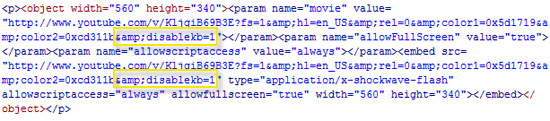
Megjegyzés: ez továbbra is lehetővé teszi számukra a Tab billentyű használatát a lejátszó szakaszok átkattintására.
Kihagytam a Youtube gyorsbillentyűit? Kérjük, ossza meg tippeit a megjegyzésekben!
Ann Smarty SEO tanácsadó a seosmarty.com webhelyen, internetes marketing blogger és aktív közösségi média felhasználó. Kérjük, kövesse Ann-ot a Twitteren, mint seosmarty

